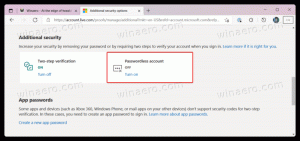Toimintahistorian tyhjentäminen Windows 10:ssä
Windows 10 "Redstone 4" -versioon 1803 Microsoft on lisännyt uuden vaihtoehdon, jonka avulla voit hallita toimintahistoriaasi. Cortana kerää ja käyttää toimintahistoriaa, kun "voit jatkaa siitä, mihin jäit" -ominaisuus on käytössä. Näin voit tyhjentää toimintahistoriasi Windows 10:ssä.
Mainos
Kerätyn toimintahistorian avulla käyttäjä voi käydä nopeasti läpi, mitä hän teki sovellusten, tiedostojen, verkkosivujen tai muiden tehtävien kanssa tietokoneellasi. Toimintojen jatkamiseksi Windows 10 kerää toimintahistorian. Näin tyhjennät sen.
Toimintohistorian tyhjentäminen Windows 10:ssä, sinun on tehtävä seuraava.
- Avaa Asetukset-sovellus.

- Siirry kohtaan Tietosuoja -> Toimintahistoria.
- Napsauta oikealla olevaa Tyhjennä-painiketta Tyhjennä toimintahistoria.

- Näkyviin tulee vahvistusruutu, jossa on seuraava teksti: "Tämä tyhjentää kaikki toimintahistoriasi kaikilta laitteiltasi. Et voi jatkaa tyhjennettyjä toimintoja." Jatka napsauttamalla OK.

Olet valmis. Tyhjennä-painikkeen viereen tulee valintamerkki, joka osoittaa, että toimintahistoriasi on poistettu.

Se siitä.
On tunnettu tosiasia, että Windows 10 kerää tonnia tietoa. Cortanan hakuhistoria ja käyttötilastot, Edge-selainhistoria ja asetuksesi tallennetaan online-Microsoft-tilillesi. Myös sijaintitietoja ja äänikomentoja voidaan lähettää pilveen. Myös linkitetyt laitteet, kuten Microsoft Band tai Windows Phone, voivat kerätä näitä tietoja.
Näiden tietojen lisäksi Windows 10 kerää ja lähettää telemetriatiedot käyttötottumuksistasi. Tämä sisältää tavan, jolla käytät käyttöjärjestelmääsi, mitä ominaisuuksia käytät usein ja mitä sovelluksia käytät. Insider Preview -koontiversioissa tämä sisältää paljon enemmän tietoa kuin tavallisissa kuluttajaversioissa.
Microsoft väittää, että kerättyjä tietoja käytetään vain kuluttajakokemuksen parantamiseen.
Äskettäin käyttöön otettu Activity History -ominaisuus sisältää myös tiedonkeruun. Sitä käyttää Windowsin aikajana. Aikajana on ominaisuus, jonka avulla käyttäjät voivat tarkastella toimintahistoriaansa ja palata nopeasti aikaisempiin tehtäviinsä. Se näyttää luettelon äskettäin käyttämistäsi sovelluksista, asiakirjoista ja verkkosivuista kaikilta laitteilta, jotka ovat käynnissä sama Microsoft-tili, jotta käyttäjä voi nopeasti palata edelliseen tehtävään ja jatkaa siitä, mihin hän jäi vinossa.
Joten jos et ole tyytyväinen kerättyyn toimintahistoriaan, nyt tiedät kuinka poistaa se nopeasti. Lopuksi voit poistaa sen kokonaan käytöstä. Katso Poista toimintahistorian kerääminen käytöstä tai ota se käyttöön Windows 10:ssä.